win7在QQ没有登陆截图方法 win7在没有联网时截图方法
时间:2017-07-04 来源:互联网 浏览量:
今天给大家带来win7在QQ没有登陆截图方法,win7在没有联网时截图方法,让您轻松解决问题。
在QQ没有登录和没有联网时的截图方法。具体方法如下:
1小伙伴都知道,在QQ登陆在线时,按ctrl+alt+A就可以很方便的随时截图。那么,当QQ没有登陆或者没有联网的情况下,我们的电脑该怎么方便的截图呢?现在我来给大家介绍一个win7在这种情况下的截图方法。
2首先我们点击桌面的HOME图标,
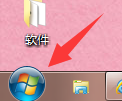 3
3选择最下面的“所有程序”。
 4
4在电脑所有的文件夹中找到“附件”文件夹。
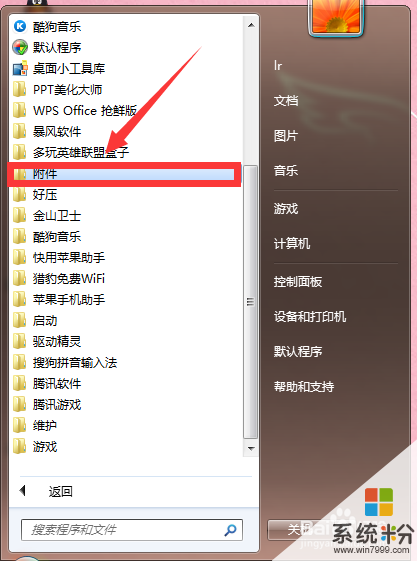 5
5打开“附件”的子菜单,并在里面找到“截图工具”点击。这时就可以随意选定截图区域。
 6
6截好图后,有时候我们需要在图上标记什么,或者写字,可以点击上面的铅笔图标,就可以在图上面做标记了。
 7
7完成以后,点击左上角的保存,选择“另存为。。”就可以把图保存在你想保存的任意地方。
 8
8小伙伴们学会这个小工具了吧,在没有网时再也不用担心没办法截图啦,快去试试吧。
以上就是win7在QQ没有登陆截图方法,win7在没有联网时截图方法教程,希望本文中能帮您解决问题。
我要分享:
相关教程
- ·电脑Win7系统没有登录QQ该如何截图? 电脑Win7系统没有登录QQ的截图方法
- ·WIN7登陆界面怎样截图 WIN7登陆界面截图的方法有哪些
- ·Win7内置截图工具怎样在屏幕上任意截图 Win7内置截图工具在屏幕上任意截图的方法有哪些
- ·win7电脑cf截图保存路径在哪|win7cf截图保存在哪
- ·win7电脑自带截图快捷键 Win7截图方法教程
- ·win7系统一键截图工具怎么使用|win7一键截图工具在哪
- ·win7系统电脑开机黑屏 Windows7开机黑屏怎么办
- ·win7系统无线网卡搜索不到无线网络 Win7电脑无线信号消失怎么办
- ·win7原版密钥 win7正版永久激活密钥激活步骤
- ·win7屏幕密码 Win7设置开机锁屏密码的方法
Win7系统教程推荐
- 1 win7原版密钥 win7正版永久激活密钥激活步骤
- 2 win7屏幕密码 Win7设置开机锁屏密码的方法
- 3 win7 文件共享设置 Win7如何局域网共享文件
- 4鼠标左键变右键右键无法使用window7怎么办 鼠标左键变右键解决方法
- 5win7电脑前置耳机没声音怎么设置 win7前面板耳机没声音处理方法
- 6win7如何建立共享文件 Win7如何共享文件到其他设备
- 7win7屏幕录制快捷键 Win7自带的屏幕录制功能怎么使用
- 8w7系统搜索不到蓝牙设备 电脑蓝牙搜索不到其他设备
- 9电脑桌面上没有我的电脑图标怎么办 win7桌面图标不见了怎么恢复
- 10win7怎么调出wifi连接 Win7连接WiFi失败怎么办
Win7系统热门教程
- 1 win7电脑鼠标箭头显示不清楚怎么办?
- 2 win764位原版找不到Comres.dll该怎么办
- 3 Win7系统连接网络提示通信端口初始化失败怎么解决 Win7系统连接网络提示通信端口初始化失败的解决方法
- 4电脑开机显示应用程序错误如何处理。 解决win7开机提示应用程序错误问题的方法。
- 5win7系统电脑闹钟如何设置 win7系统设置闹钟的方法有哪些
- 6Win7设备管理器unknown device出现感叹号解决办法
- 7修正Win7资源管理器收藏夹无法展开的问题
- 8win7补丁安装失败,Win7补丁打不上怎么办?
- 9win7系统关机自动重启怎么回事,win7电脑点关机就重启的解决方法
- 10Win7下安装虚拟光驱后原来的物理光驱无法使用的解决方法
最新Win7教程
- 1 win7系统电脑开机黑屏 Windows7开机黑屏怎么办
- 2 win7系统无线网卡搜索不到无线网络 Win7电脑无线信号消失怎么办
- 3 win7原版密钥 win7正版永久激活密钥激活步骤
- 4win7屏幕密码 Win7设置开机锁屏密码的方法
- 5win7怎么硬盘分区 win7系统下如何对硬盘进行分区划分
- 6win7 文件共享设置 Win7如何局域网共享文件
- 7鼠标左键变右键右键无法使用window7怎么办 鼠标左键变右键解决方法
- 8windows7加密绿色 Windows7如何取消加密文件的绿色图标显示
- 9windows7操作特点 Windows 7的特点有哪些
- 10win7桌面东西都没有了 桌面文件丢失了怎么办
